Une stratégie efficace pour stimuler l’engagement sur votre site consiste à mettre en avant vos contenus les plus populaires en temps opportun. Mettre en avant les publications rapides permet à vos internautes de découvrir rapidement vos meilleurs contenus, ce qui vous aide également à augmenter le nombre de pages vues et de conversions.
En affichant les publications les plus populaires, classées par jour, semaine et mois, vous pouvez proposer à vos internautes une sélection d’articles pertinents et intéressants. Cela peut avoir pour effet d’augmenter le temps passé sur votre site et d’accroître la probabilité que les utilisateurs/utilisatrices explorent du contenu supplémentaire.
Dans cet article, nous allons vous afficher comment afficher les publications populaires par jour, semaine, mois et tout le temps dans WordPress.
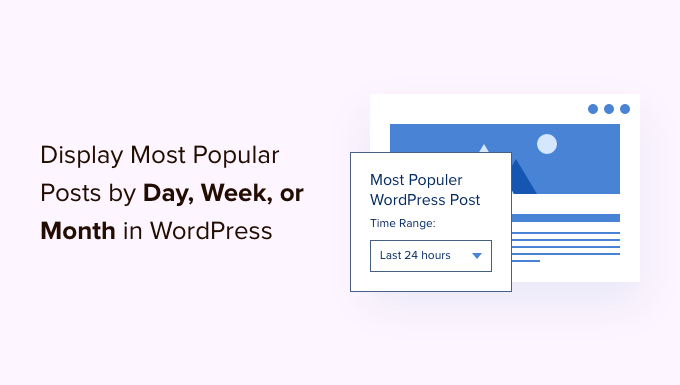
Pourquoi afficher les publications populaires dans WordPress ?
Lorsque vous démarrez un blog WordPress, vous n’avez pas beaucoup de contenu. Cela vous permet d’afficher manuellement des publications sélectionnées dans un widget de la colonne latérale.
Cependant, au fur et à mesure que votre site se développe, vous remarquerez que les articles les plus anciens de votre site n’ont pas beaucoup de visibilité. En mettant en valeur vos meilleurs contenus, vous permettez aux utilisateurs/utilisatrices nouveaux de découvrir rapidement les meilleurs articles de votre site. Cela stimule l’engagement des utilisateurs/utilisatrices et augmente le nombre de vos pages vues.
Le problème est que si vous affichez les articles les plus populaires de tous les temps, un nombre très limité d’articles est exposé de manière répétée. Vous pouvez diversifier cette approche en affichant les publications les plus populaires par jour, par semaine ou par mois.
Voyons comment afficher facilement les publications populaires dans WordPress par jour, semaine, mois ou tout le temps.
Ajouter des publications populaires par jour, semaine et mois dans WordPress
La meilleure façon d’afficher les publications populaires dans WordPress est d’utiliser MonsterInsights. C’est la meilleure extension Statistiques pour WordPress et elle vous aide à configurer Google Analytics sans modifier le code.
Pour ce tutoriel, nous utiliserons la version MonsterInsights Pro car elle vous permet d’afficher automatiquement les meilleures publications à partir de Google Analytics.
Il existe également une version MonsterInsights Lite qui est gratuite et qui comprend également la mise en avant des publications populaires mais ne se connecte pas à GA.
Pour un aperçu plus complet, consultez notre Avis MonsterInsights.
Tout d’abord, vous devrez installer et activer l’extension MonsterInsights. Si vous avez besoin d’aide, veuillez consulter notre guide sur l ‘installation d’une extension WordPress.
Une fois activé, vous serez dirigé vers l’écran de bienvenue de MonsterInsights. Cliquez sur le bouton “Lancer l’assistant”.

Ensuite, vous pouvez suivre les instructions à l’écran pour configurer Google Analytics.
Pour plus de détails, Veuillez consulter notre guide sur l’installation de Google Analytics sur WordPress.
Maintenant que vous avez ajouté Google Statistiques à votre site, l’étape suivante consiste à vous rendre dans Insights ” Popular Posts depuis votre tableau de bord WordPress.
MonsterInsights vous permet d’afficher vos meilleurs articles dans le contenu, dans la colonne latérale sous forme de widget, et de stocker les produits les plus populaires si vous avez une boutique en ligne.
Pour ce tutoriel, nous allons utiliser “Inline Popular Posts” et afficher les articles mis en avant dans le contenu d’autres publications de blog.
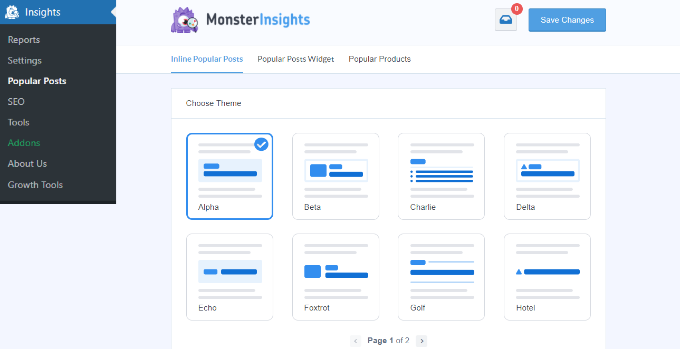
L’extension est livrée avec des thèmes préconstruits, et vous pouvez voir une Prévisualisation de la façon dont vos publications populaires apparaîtront sur le site.
Une fois que vous avez choisi un thème, il vous suffit de défiler vers le bas pour découvrir d’autres options de personnalisation.
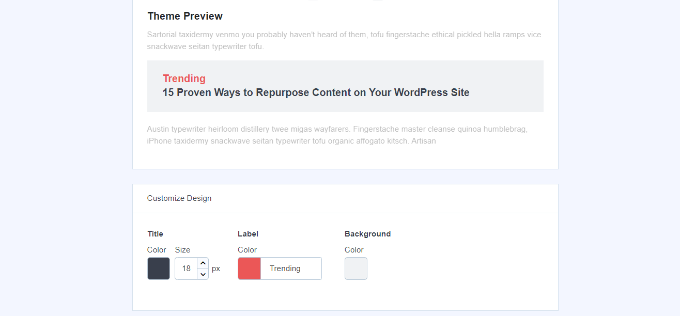
Par exemple, vous pouvez modifier la couleur et la taille du titre, modifier la couleur du libellé et de l’arrière-plan, etc.
Afficher les publications les plus populaires par jour, semaine, mois et tout au long de l’année dans WordPress
Ensuite, vous devrez choisir comment l’extension déterminera vos publications populaires. Voyons comment vous pouvez afficher les publications par jour, semaine, mois et tout le temps.
Affichage des publications les plus populaires par jour, semaine et tout au long de l’année
Dans MonsterInsights, vous pouvez sélectionner manuellement les publications qui apparaissent dans le widget des publications les plus populaires.
Cette fonction est utile pour afficher le contenu le plus important d’un jour ou d’une semaine spécifique. De plus, vous pouvez également afficher vos meilleurs articles de tous les temps n’importe où sur votre site.
Il vous suffit de sélectionner l’option “Sélectionné” dans la section “Trier par”, puis de sélectionner les articles que vous souhaitez mettre en avant.
Il peut s’agir de votre contenu permanent, d’annonces ou de nouvelles hebdomadaires, de sujets à la mode d’un jour donné, etc.
Il vous suffit de commencer à taper le nom des publications que vous souhaitez inclure, puis de les sélectionner lorsque leur nom apparaît dans le champ. Pour afficher en permanence vos meilleures publications, il vous suffit de les sélectionner et, tant que l’option “Sélectionné” est choisie, elles apparaîtront en tant que publications populaires.
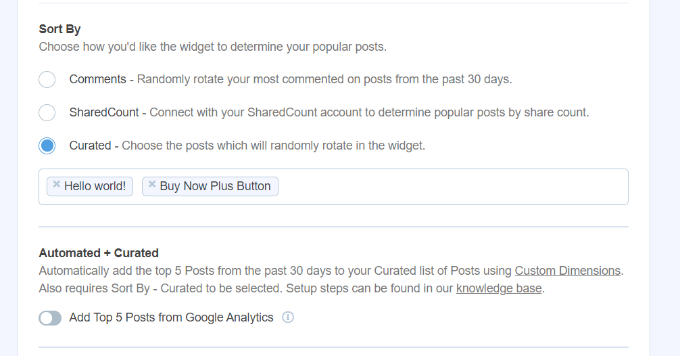
Cependant, si vous souhaitez afficher des publications populaires par jour ou par semaine, vous devrez alors modifier manuellement certaines de ces publications personnalisées afin qu’elles restent fraîches pour votre public.
Par exemple, si vous mettez en avant différents produits WooCommerce chaque semaine, vous devrez choisir les publications qui seront listées sous ” Personnalisées ” chaque semaine.
Affichage des publications les plus populaires par mois et depuis toujours
Dans MonsterInsights, vous disposez de plusieurs facultés pour afficher automatiquement les publications les plus populaires par mois et sur toute la durée.
Dernier point, vous pouvez afficher vos pages les plus commentées des 30 derniers jours en sélectionnant l’option ” Commentaires “. L’extension effectuera une rotation aléatoire des articles de blog avec les commentaires les plus élevés et les affichera dans le widget des publications populaires.
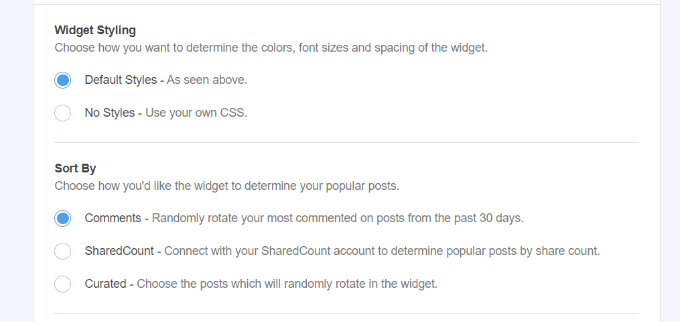
De même, MonsterInsights vous permet d’afficher automatiquement les publications les plus populaires en fonction des partages sociaux grâce à l’option ” SharedCount “.
Il s’intègre à SharedCount et vous aide à afficher vos articles les plus partagés de tous les temps. Ainsi, les gens peuvent facilement trouver le contenu qui suscite l’engagement social.
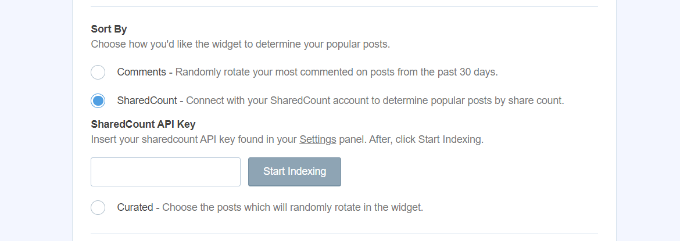
MonsterInsights offre également une option permettant d’afficher les 5 publications les plus performantes de Google Analytics au cours des 30 derniers jours. De cette façon, vous pouvez afficher votre contenu le plus performant du mois dernier ou de tous les temps n’importe où sur votre site.
Tout d’abord, vous devez sélectionner l’option “Sélectionné” dans la section “Trier par”.
Après cela, vous pouvez activer l’option ” Ajouter les 5 meilleures publications depuis Google Analytics ” dans la section ” Automatisé + personnalisé “.

Pour vous assurer que vos données sont bien extraites de Google Analytics, cliquez sur le bouton ” Tester les publications automatisées ” sous ” Automatisé + Personnalisé “.
Une fenêtre surgissante s’affiche alors, affichant que les publications populaires sont correctement récupérées. Vous pouvez cliquer sur le bouton “Fermer”.
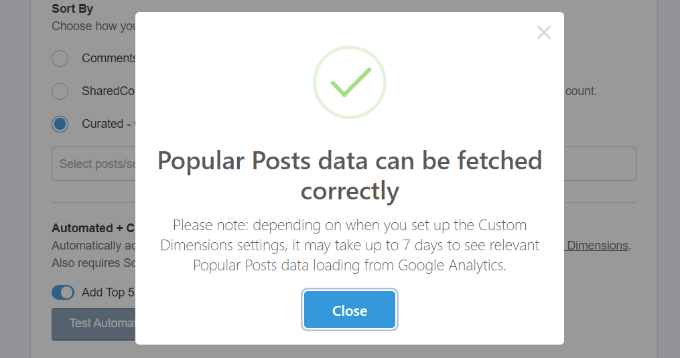
Note : Vous devrez configurer les dimensions personnalisées ” Type de publication ” dans MonsterInsights et Google Analytics pour utiliser la fonctionnalité Automatisé + Personnalisé.
Les dimensions personnalisées sont des métriques supplémentaires que vous pouvez suivre dans Google Analytics. Pour plus de détails sur les dimensions personnalisées et la manière de les configurer, vous pouvez consulter nos guides sur l’activation du suivi des auteurs/autrices dans WordPress et sur le meilleur moment pour publier un blog.
Insérer des publications populaires dans votre site WordPress
Ensuite, vous devrez sélectionner la manière dont vous souhaitez insérer les articles mis en avant sur votre site.
MonsterInsights propose 2 options : le placement automatique et le placement manuel.
Si vous sélectionnez l’option “Automatique”, vous pouvez décider du nombre de mots que vous souhaitez que le widget des publications les plus populaires affiche. Il existe également une option permettant d’inclure ou d’exclure des pages de l’affichage des mises en avant.
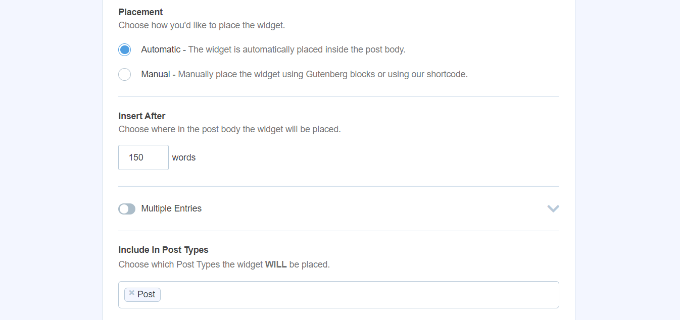
Lorsque vous avez terminé, il vous suffit de revenir en haut de la page et de cliquer sur le bouton “Enregistrer les modifications”.
De cette façon, vos Réglages seront enregistrés et MonsterInsights affichera automatiquement les publications populaires sur votre site.

D’autre part, vous pouvez également afficher les publications populaires dans n’importe quel article de blog en ajoutant le bloc MonsterInsights ou en utilisant un code court.
Tout d’abord, ajoutez une nouvelle publication ou modifiez une publication existante. Une fois que vous êtes dans l’éditeur de contenu, cliquez simplement sur le bouton ” + ” et ajoutez le bloc ” Publications populaires “.

Après cela, vous pouvez voir une prévisualisation de vos articles mis en avant dans l’éditeur de contenu.
Une fois que vous êtes satisfait de l’Apparence du widget, vous pouvez aller de l’avant et publier votre article.
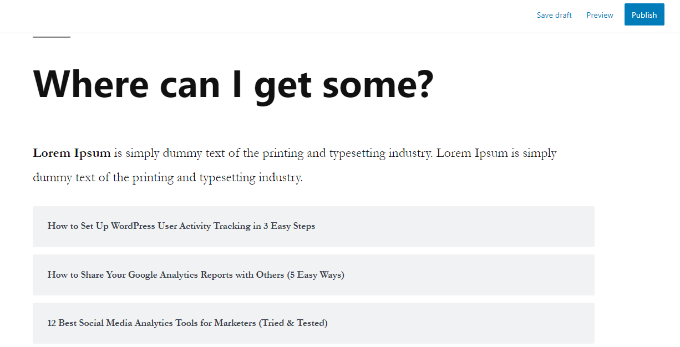
Nous espérons que cet article vous a aidé à afficher les publications populaires par jour, semaine, mois et tout le temps dans WordPress. Vous pouvez également consulter notre guide sur la façon de suivre les clics de liens et les clics de boutons dans WordPress et les meilleures extensions de table WordPress.
Si vous avez aimé cet article, veuillez alors vous abonner à notre chaîne YouTube pour obtenir des tutoriels vidéo sur WordPress. Vous pouvez également nous trouver sur Twitter et Facebook.





Ronald
This was really really helpful. Thank you.
Manfred Rusner
Hi and thanks for showing us this possibility. Is it also possible to use for pages? Or only for posts?
WPBeginner Support
Hi Manfred,
Yes, you can just select pages in the popular posts widget as your post type.
Admin
Manfred Rusner
Wow! Thanks.
belden dynamic
I have found this helpful. Thanks guys
Chris
You guys have a great, informative site. Thanks!
This plugin sounds great, however I don’t want a sidebar widget. I just want to have a few buttons at the top of posts page to sort by: hot/trending, new posts Then I will provide a field where they can search by category.
Any thoughts on a solution for that?
Thanks
Chris
Chantra
Thanks for sharing this tip. It help me to display my most popular posts by day, week, month, and all time in my current WordPress theme website.
With WPbeginner site, I learned a lot about WordPress tips and tricks.
WPBeginner Support
Hi Chantra,
Glad you find WPBeginner useful. Appreciate the feedback and kind words.
Admin